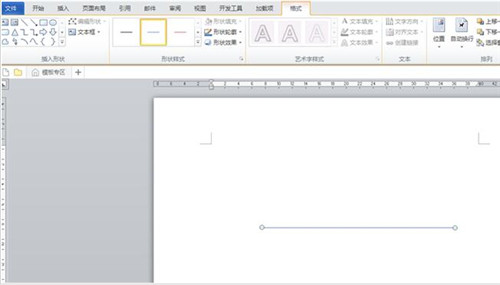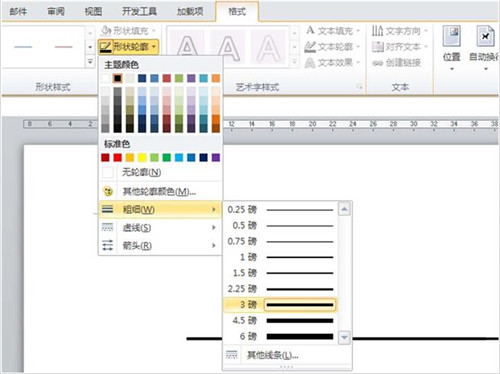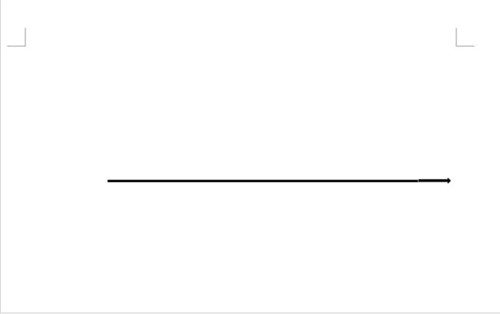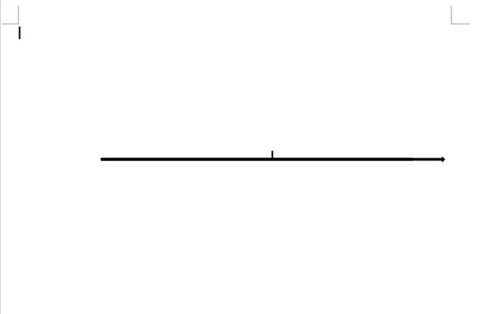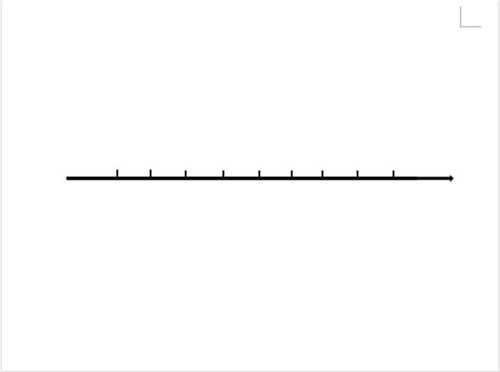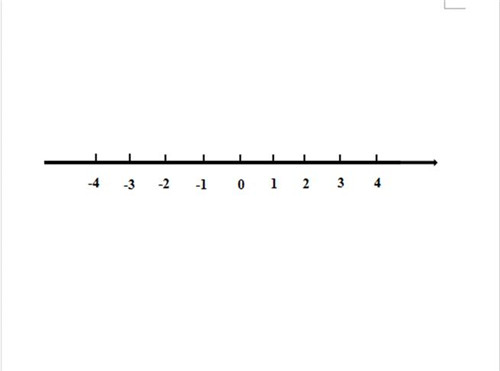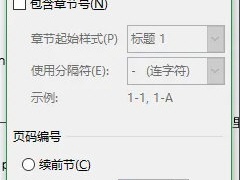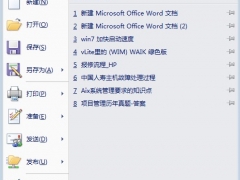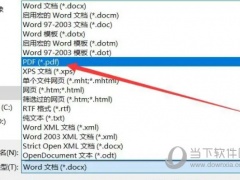word制作数轴的实用教程 word怎么制作数轴图
教程之家
Word
不知道大家是否还记得读书时期的数轴图,很多老师在制作题目或者试卷的时候会利用到word来制作数轴,大家知道word怎么制作数轴吗?其实制作方法很简单,大家可以看看下面的word制作数轴教程。
1、首先启动word2010,执行插入-形状命令,选择直线,按住shift绘制一条直线。
2、采用同样的方法选择右箭头,并绘制右箭头,选择执行设置形状填充为黑色,粗细为3磅。
3、选择右箭头,设置形状填充和形状轮廓均为黑色,设置宽度为0.01cm,调整其位置。
4、再次执行插入-形状命令,选择直线,并绘制垂直的短直线,设置形状填充为黑色,粗细为1.5磅。
5、选择垂直短直线,按住ctrl键复制8个,调整他们的相对位置。
6、执行插入-文本框命令,输入数字0,设置字号为小四,加粗,并设置线条颜色为无颜色。
7、选择文本框复制8个,并修改相应的数字,调整他们的位置。
以上便是word制作数轴的教程了,大家学会了吗?大家可以关注教程之家网,里面有更多精彩的word教程供大家学习。